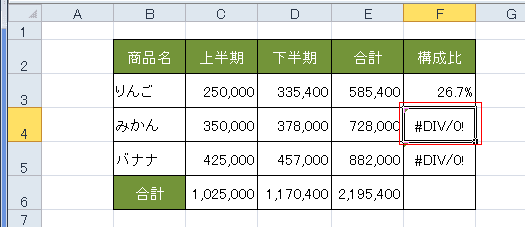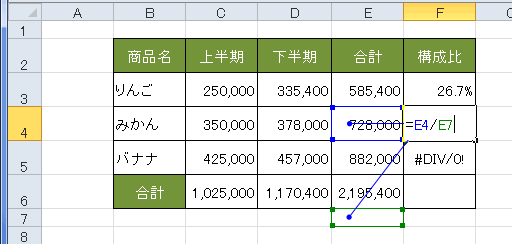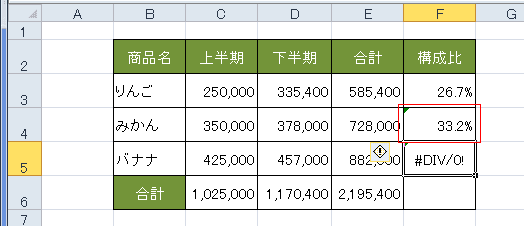-
よねさんのExcelとWordの使い方 »
-
エクセル2010基本講座:目次 »
-
データ分析・パワービュー »
-
エラーの検出と修正
- ワークシート分析の「エラーのトレース」を利用します。
- エラーのセルを選択します。例ではF4セルを選択しています。
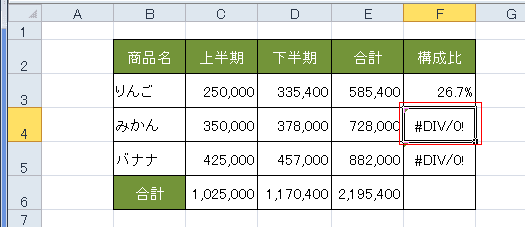
- [数式]タブの[ワークシート分析]グループにある[エラーチェック]→[エラーのトレース]を実行します。

- 青色のトレース矢印が引かれます。

- [エラーのトレース]ボタンをクリックすると、「0 除算のエラー」であることがわかります。
トレース矢印からE7セル(空欄)で除算をしているのが原因と分かります。

- F4セルをダブルクリックして、カラーリファレンスを表示します。
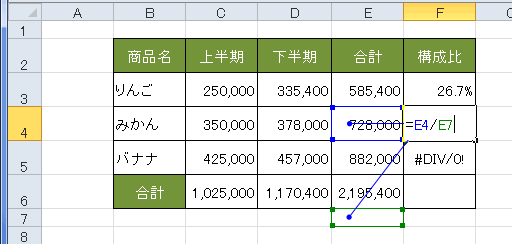
- エラーの原因となっているE7セルの緑の枠を正しいE6セルにドラッグして移動し、数式を修正します。
数式は=E4/E7 が=E4/E6の修正されました。

- [Enter]キーを押して数式の入力を確定すると、エラーが解消され求めたい値が表示されました。
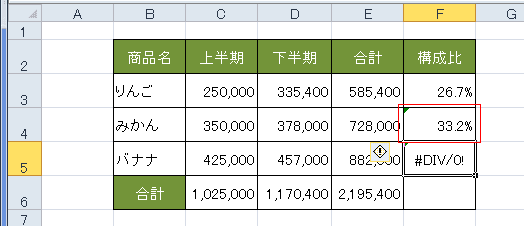
- [エラーのトレース]ボタンの表示/非表示やどのようなルールで判定するかを設定することができます。
- [ファイル]タブの[オプション]を実行します。
- エラーチェックの項目の箇所で[エラーのトレース]ボタンの表示/非表示や色の設定ができ、エラーチェックルールの箇所でルールの設定ができます。

スポンサードリンク
よねさんのExcelとWordの使い方|エクセル2010基本講座:目次|データ分析|エラーの検出と修正